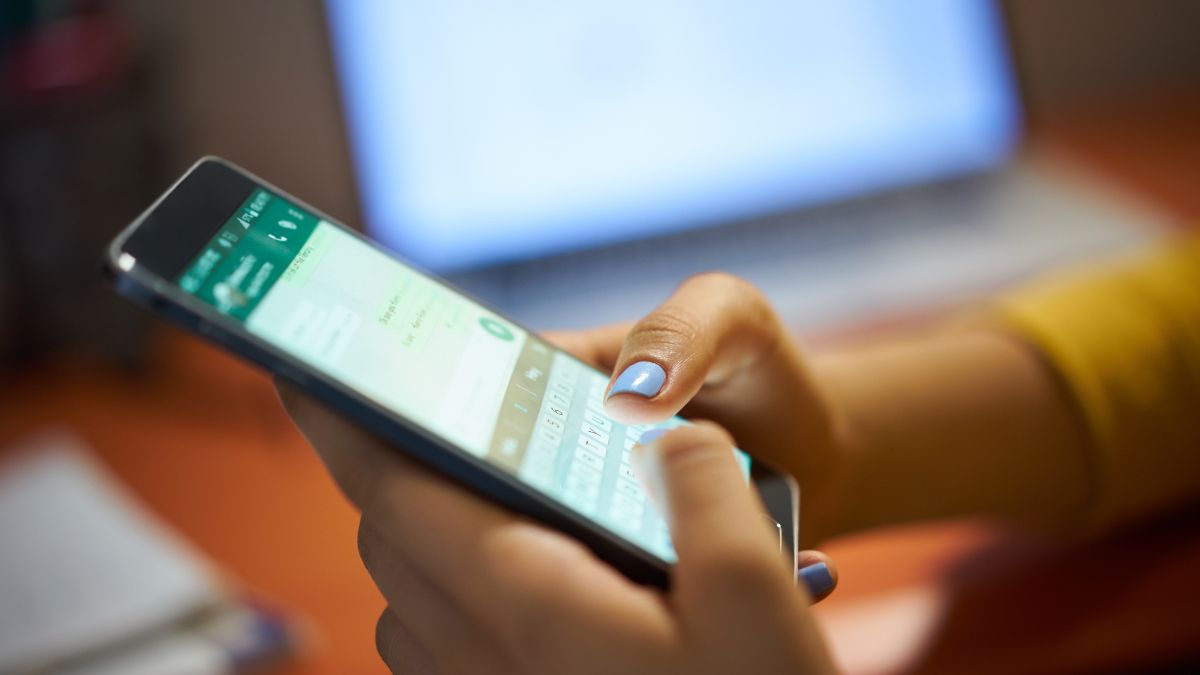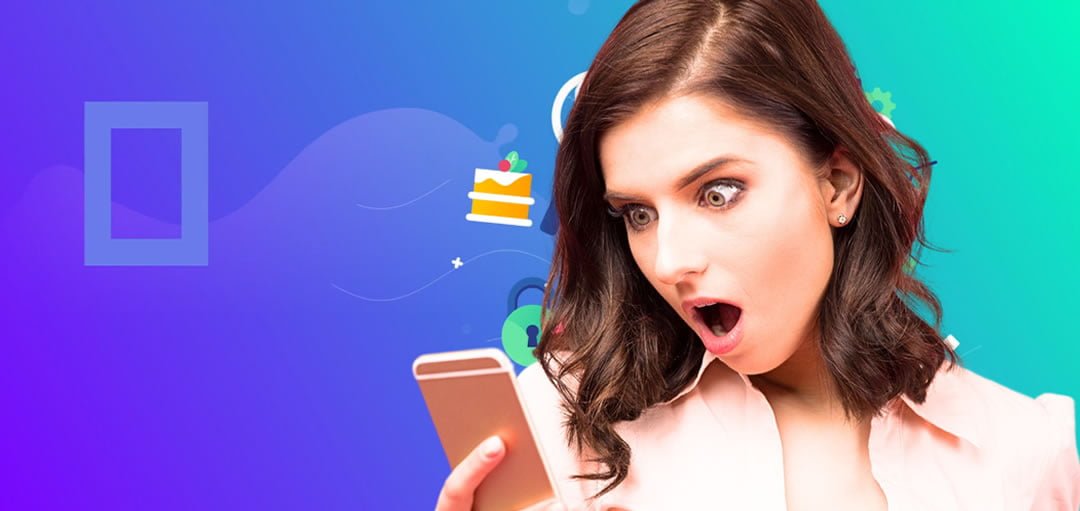O Instagram se tornou uma plataforma essencial para compartilhar momentos da vida, expressar criatividade e conectar-se com outras pessoas. Uma das maneiras de tornar seu conteúdo mais atraente é publicar eles em vídeos no Instagram, seja de forma tradicional ou os vídeos curtos, os famosos reels.
Passar horas assistindo vídeos, apesar de ser muito legal, também se torna entediante para algumas pessoas, principalmente quando o vídeo é gigante. Mas você sabia que tem uma forma de abreviar esses vídeos, digamos, acelerar os vídeos no Instagram?
Sim é possível! Se você já se perguntou como fazer isso, este artigo é para você. Vamos explorar como você pode usar o recurso nativo do Instagram para acelerar seus vídeos, tornando-os mais dinâmicos e interessantes para seus seguidores.
Como acelerar vídeo no Instagram?
Acelerar um vídeo no Instagram é um processo simples e direto. O Instagram oferece um recurso nativo que permite aumentar a velocidade de reprodução dos vídeos do Reels publicados na plataforma. Você pode acelerar a reprodução de imagens capturadas na câmera do Reels ou de clipes enviados da galeria. A plataforma possibilita acelerar o arquivo na íntegra ou apenas trechos específicos.
Como acelerar vídeo no Reels Instagram?
Passo -1: Na tela inicial do Instagram, acesse a câmera dos Stories clicando na imagem de perfil no topo ou clicando no sinal de “+” na parte de baixo do Instagram. Então, selecione a opção “Reels”;
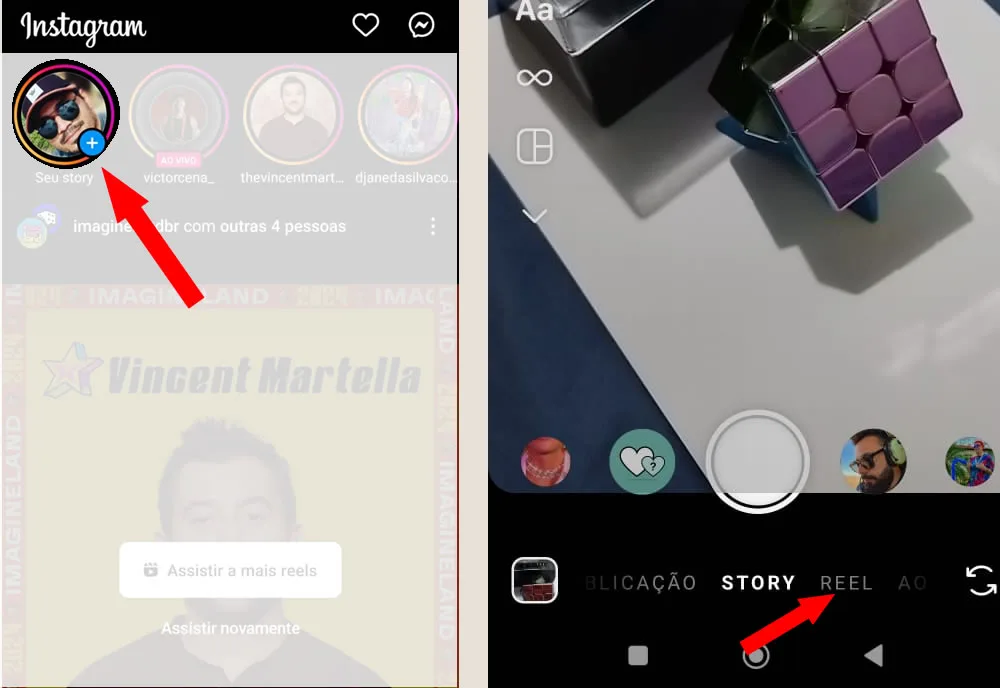
Passo – 2: Selecione a velocidade que você deseja nas opções exibida na tela, pode ser de 1x a 5x velocidades. Em seguida, basta capturar o vídeo normalmente. Mas atenção, não é a opção “15”, mas sim a opção “1X”, veja a imagem abaixo;
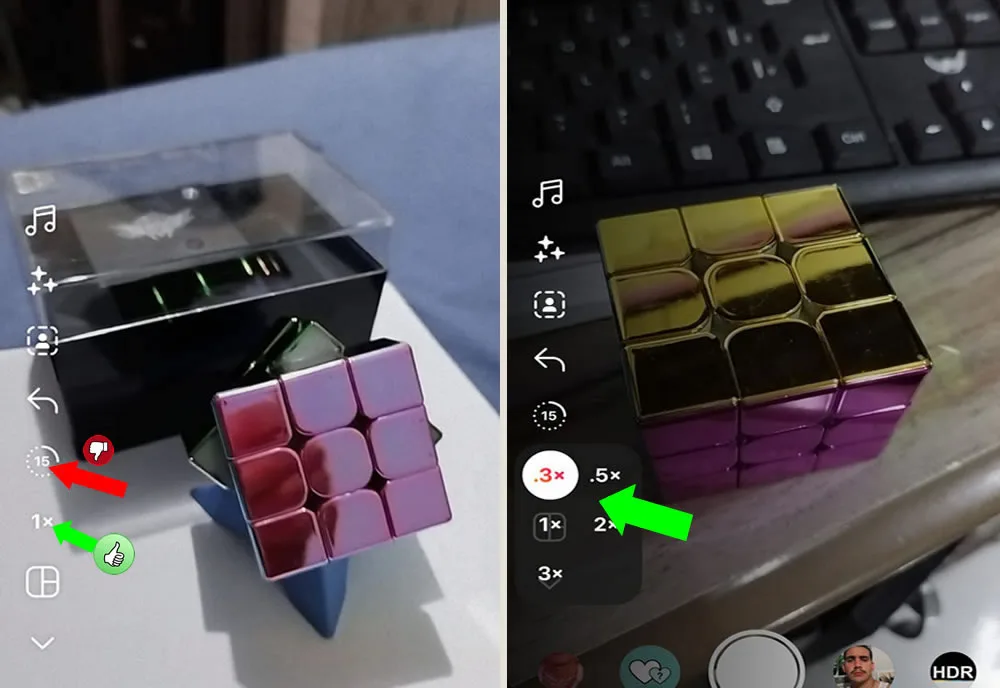
Passo – 3: Depois de finalizar a gravação do vídeo, toque em “Avançar” e publique o Reels no seu perfil, pronto, já tem um vídeo Reels acelerado;
Como acelerar vídeo da galeria no Instagram?
Também é possível publicar os vídeos da sua galeria de forma acelerado, segue o passo a passo e se divirta:
Passo – 1: Para acelerar um vídeo da sua galeria, basta abrir a câmera de Reels no Instagram, como nos passos anteriores, tocar no ícone de figura, no canto inferior esquerdo, e selecionar o vídeo desejado;
Passo – 2: Nesta opção depois que você selecionar seu vídeo, precisa tocar em editar vídeo no canto inferior esquerdo, depois tocar na linha do tempo para edição, como mostra na imagem a seguir;
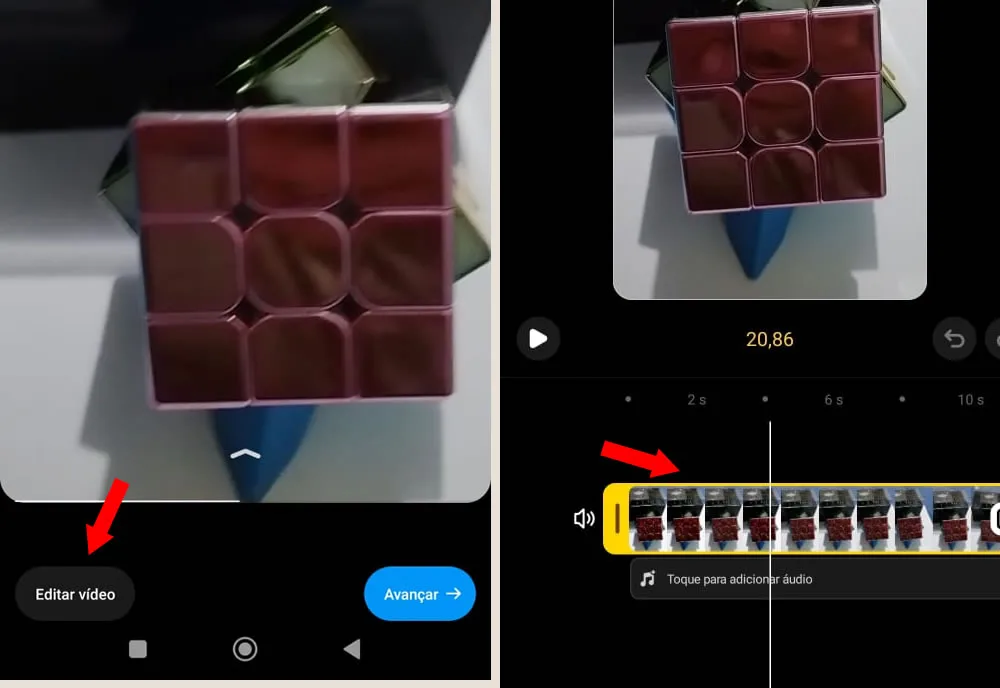
Passo 3. Agora toque em “Velocidade”, no menu abaixo do time line de edição, e escolha a velocidade desejada, em seguida toque em confirmar, como na imagem a seguir;
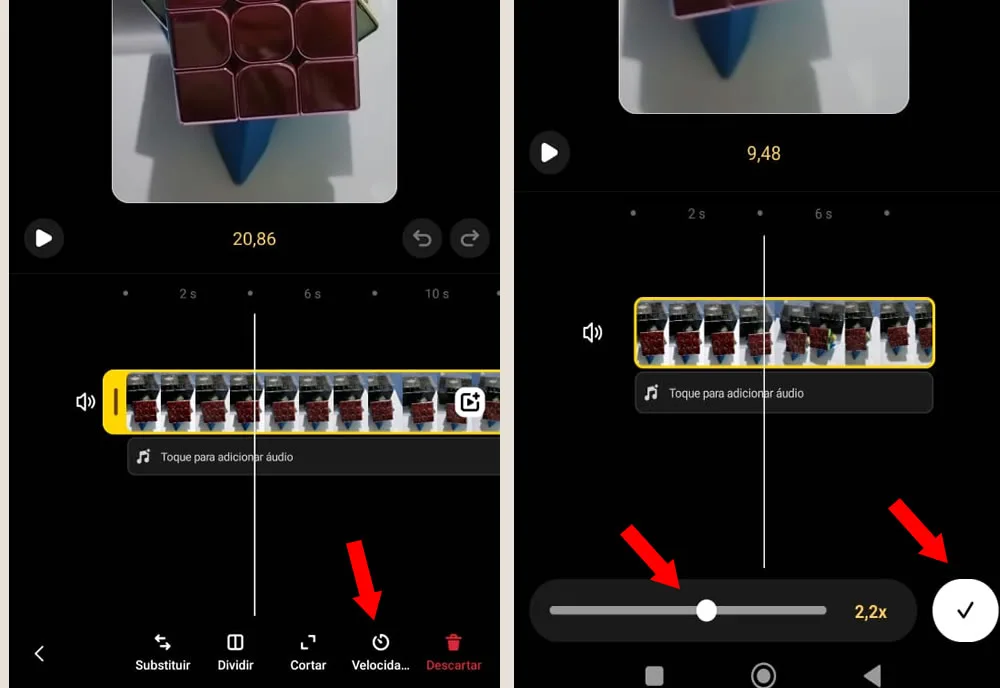
Passo 4 – Por último é só tocar em confirmar edição, depois tocar na seta no topo para avançar. Para finalizar, você coloca sua legenda que desejar, escolher suas hashtag preferida e tocar em compartilhar.
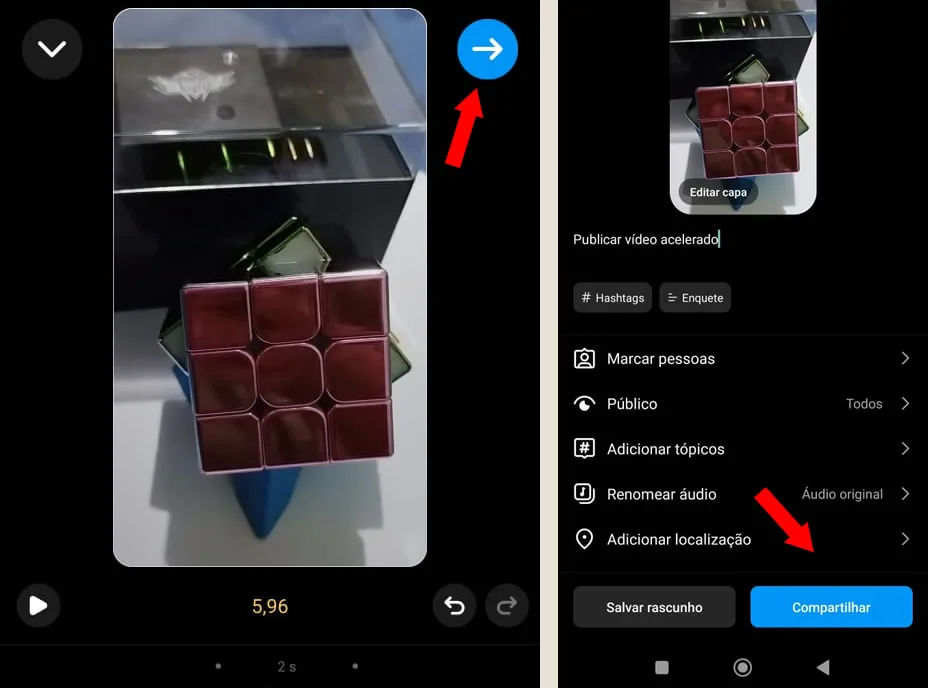
Criando vídeos no Instagram mais dinâmicos
Para evitar que os seguidores fiquem entediados e pulem para o próximo post, você pode criar vídeos mais dinâmicos com trechos mais rápidos. Isso pode ser especialmente útil se você estiver tentando destacar um momento específico ou criar um efeito acelerado. Vale ressaltar que insta não possui a função nativa de pressionar a tela para acelerar vídeos. Porém, existe uma forma de deixar um trecho do vídeo acelerado, e é o que vamos mostrar nos passos a seguir.
Como acelerar só um parte dos vídeos no Instagram?
Passo – 1. Abra sua câmera e grave o vídeo ou selecione o arquivo desejado na galeria do seu celular. Em seguida, toque em “Avançar” e pressione o botão “Editar vídeo”, logo após toque na linha do tempo para editar;
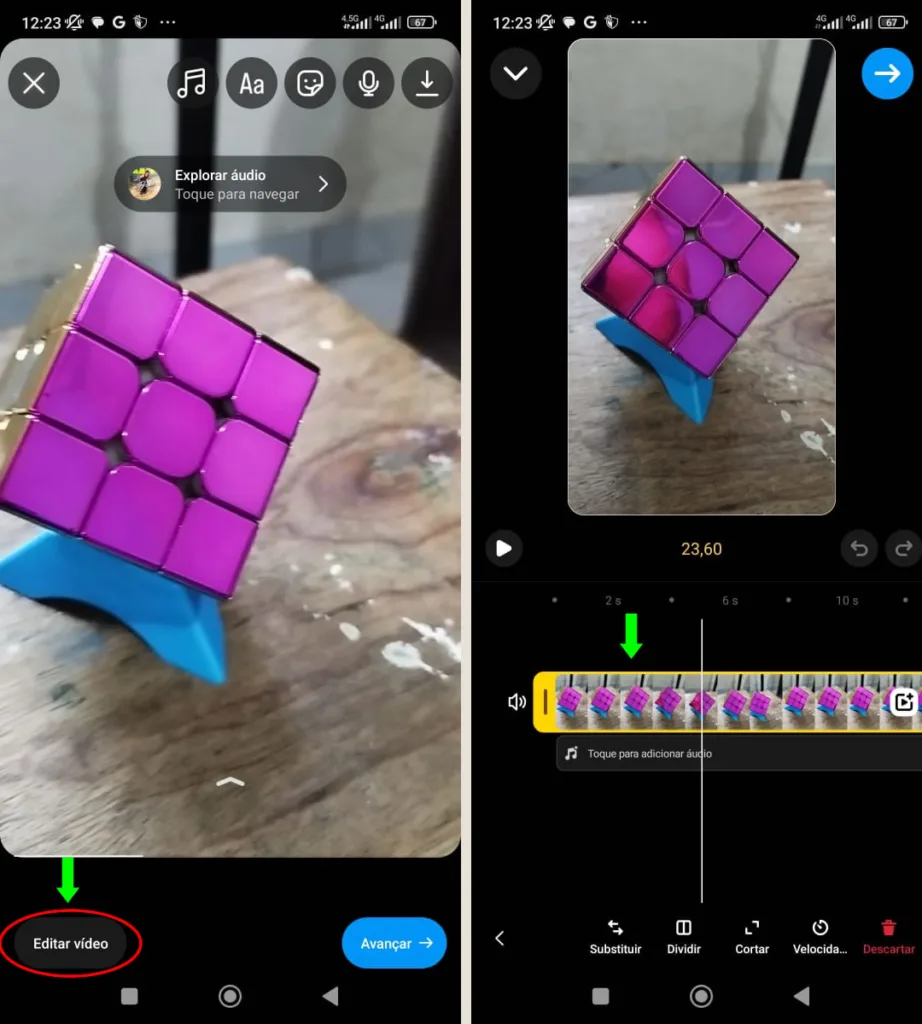
Passo – 2. Após selecionar a linho tempo, toque em “Dividir” para fazer o corte do trecho que deseja acelerar, em seguida role a linha do tempo até o trecho que pretende dividir novamente, isso resultará em 3 partes ou mais, se você desejar;
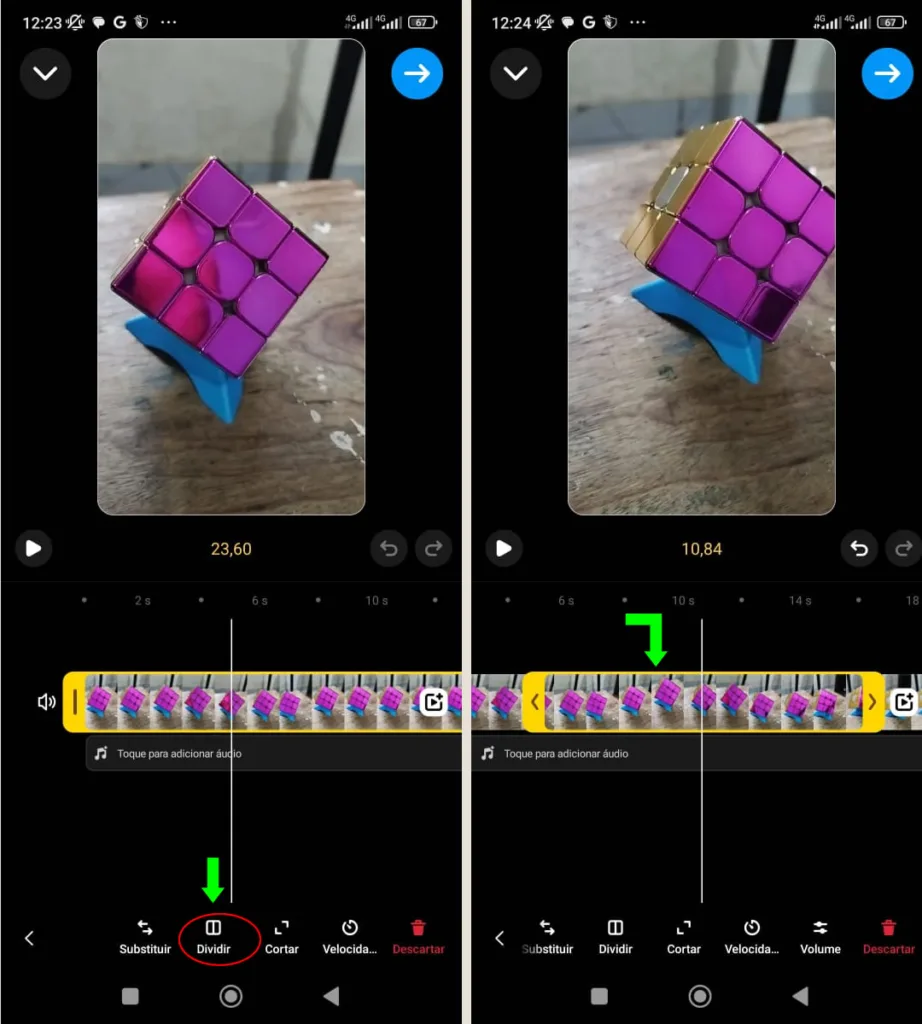
Passo 3. Após o dividir o vídeo em outras partes, selecione o trecho desejado e toque em “Velocidade”. Depois, use o comando deslizável para acelerar o trecho do vídeo. Lembrando que essa opção pode ser usada em qualquer um dos cortes;
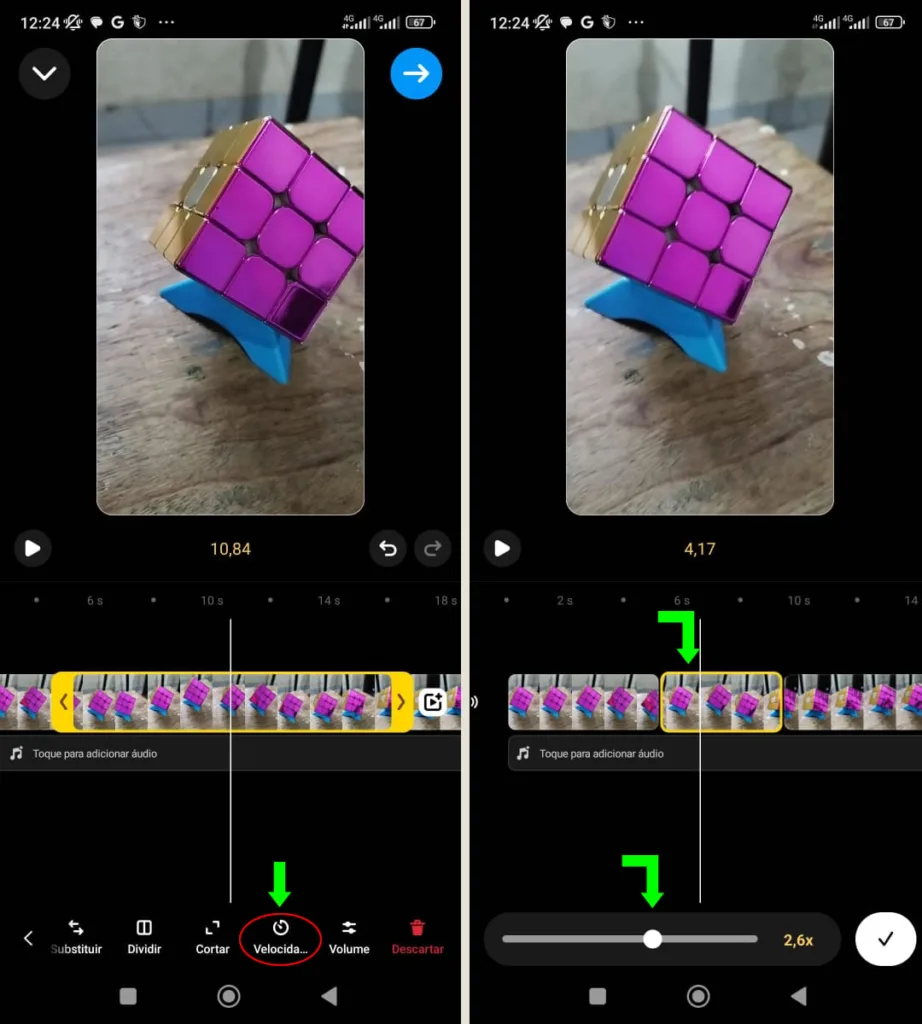
Passo 4. Após acelerar o trecho do vídeo, confirme a edição tocando no botão ao lado, e por fim, toque na setinha azul do canto superior direito e publique o vídeo no seu Instagram.
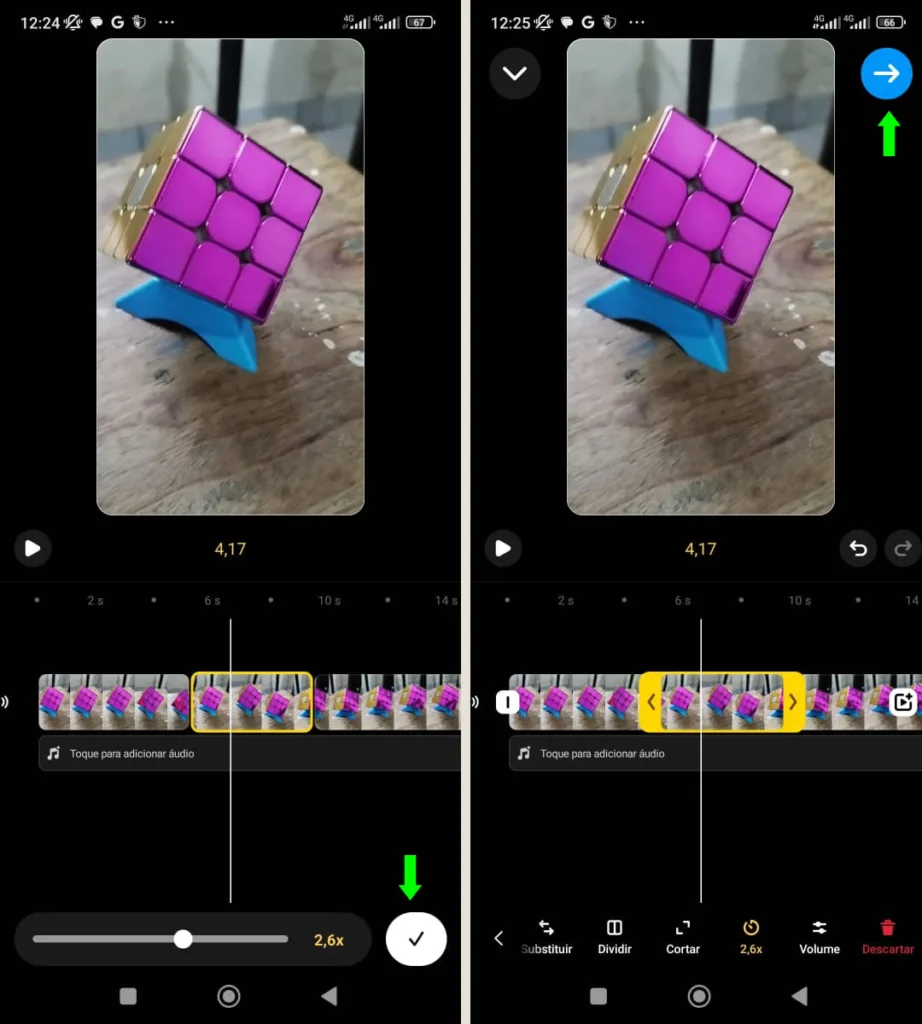
Aprender a acelerar vídeo no Instagram pode dar um novo nível de dinamismo e interesse aos seus posts. Seja você um criador de conteúdo procurando maneiras de se destacar, ou apenas alguém procurando adicionar um pouco de criatividade aos seus vídeos do dia a dia, acelerar seus vídeos no Instagram é uma ótima maneira de fazer isso. Experimente hoje mesmo e veja a diferença que pode fazer em seu conteúdo. Se você gostou ou sugere algo mais para esse conteúdo, use a caixa de comentários, prometemos responder a todos!